Google Chrome ha agregado funciones de inteligencia artificial a su arsenal de configuraciones ya disponibles, prometiendo hacer que la experiencia de navegación del usuario sea inimaginablemente más fluida, elegante y única.
Pero todos los navegadores tienen funciones de IA, entonces, ¿qué hace que valga la pena usar las nuevas funciones de IA de Chrome? Verificar Explore los mejores navegadores web con tecnología de inteligencia artificial para mejorar su navegación.
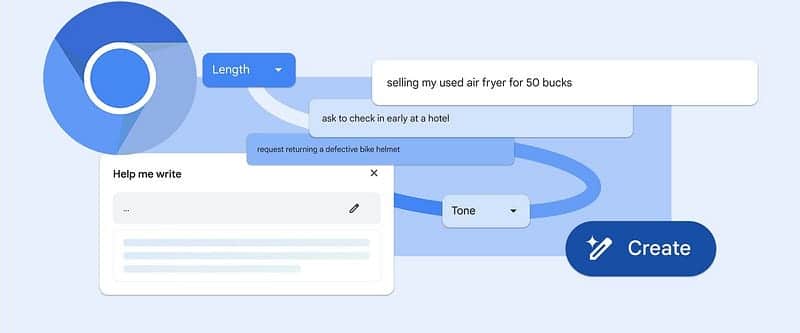
Cómo habilitar funciones de IA en Google Chrome
Para bien o para mal, la inteligencia artificial está en todas partes hoy en día. A medida que proliferan las herramientas de IA, las mejores no se limitan sólo a utilizar las técnicas de IA más avanzadas; También se trata de integrar esta tecnología a la perfección en las aplicaciones cotidianas. Google Chrome hace esto realidad. Con las últimas actualizaciones, Chrome tiene funciones de inteligencia artificial que ayudan a simplificar y mejorar su experiencia en línea.
Las herramientas de inteligencia artificial de Chrome todavía están clasificadas como experimentales, lo que significa que están en desarrollo activo y se mejorarán si es necesario. Además, en el momento de escribir este artículo, las funciones no están disponibles para todos. La disponibilidad no sigue una lógica clara. Por ejemplo, si bien tengo funciones de inteligencia artificial en el navegador Google Chrome de mi computadora portátil, no las tengo en mi computadora de escritorio, aunque ambas sean de la misma versión y usen el mismo perfil de Google.
Para asegurarse de no perderse las funciones de IA, actualice Google Chrome a la última versión. Una vez que tenga la última versión, aquí le mostramos cómo habilitar las funciones de IA en Google Chrome:
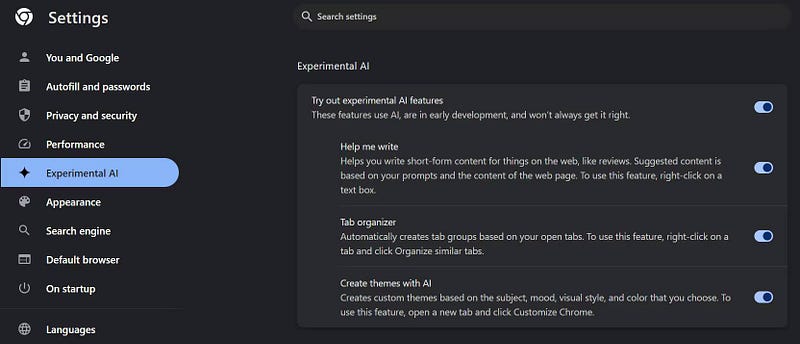
- Haga clic en el ícono Más
- Ir Configuración de.
- En el menú de la izquierda, vaya a la Sección Inteligencia artificial experimental. Si no puede encontrarlo, actualmente no tiene suerte. Tampoco existe ningún truco secreto para que Chrome active estas funciones experimentales de IA.
- Localice las funciones y habilite los botones junto a ellas.
Si espera fuegos artificiales deslumbrantes y preparación para el futuro una vez que active las funciones de IA, se sentirá decepcionado. Las funciones están sutilmente integradas en los menús y hay que buscarlas para utilizarlas.
Al momento de escribir este artículo, las funciones de inteligencia artificial de Google Chrome brindan tres funciones: generación de temas, organización de pestañas y generación de texto. Echemos un vistazo más de cerca a cada uno de ellos.
Cómo personalizar Google Chrome con temas de IA
Aunque la comunidad de Google Chrome ofrece una amplia gama de temas personalizados para el navegador, nada puede adaptarse mejor a sus necesidades que los que usted mismo crea. La IA de Chrome facilita la creación de temas personalizados. Todo lo que tienes que hacer es ingresar un mensaje y elegir un estilo.
- Abra una nueva pestaña en Chrome.
- En la parte inferior derecha, seleccione personalización cromada.
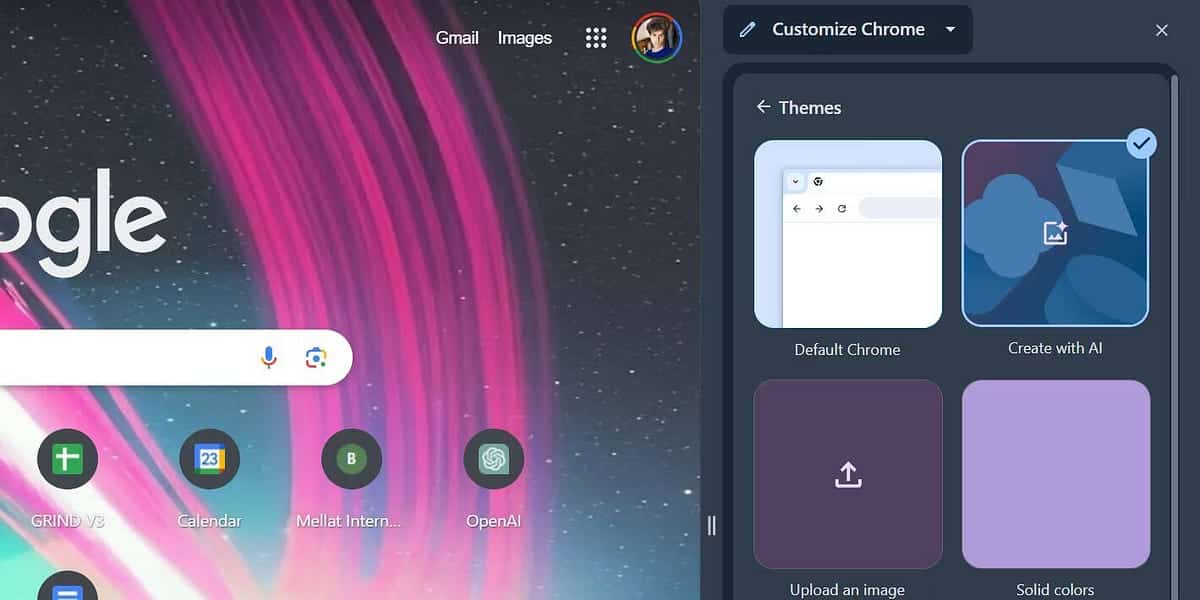
- En la barra lateral, haz clic Crear usando inteligencia artificial.
- Proporcione una descripción del tema en el cuadro de texto.
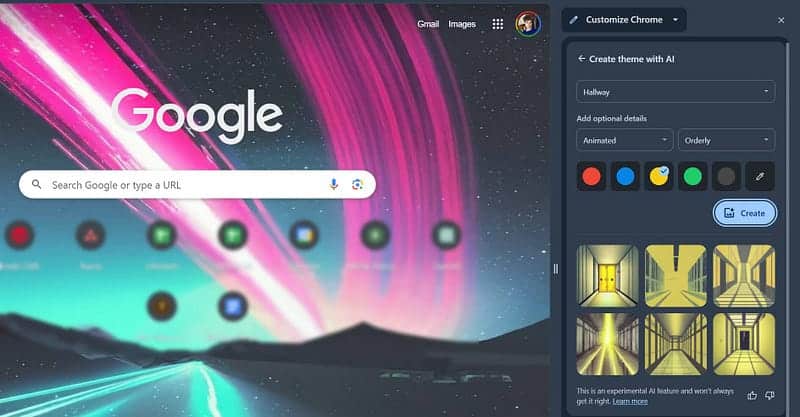
- Determina el estilo, el estado de ánimo y el color.
- Hacer clic Crear.
Luego, Chrome le proporcionará un conjunto de temas generados por IA en función de sus aportaciones. Puedes probarlo y luego aplicar lo que más te guste. La pestaña Inspiración incluye más temas generados por IA que puedes ver para inspirarte. Tus temas recientes se guardarán para que puedas volver a ellos más tarde.
Muchos de nosotros pasamos mucho tiempo usando Google Chrome. Es natural que la apariencia y los colores del navegador afecten de alguna manera nuestra mentalidad. Tengo dos perfiles en Chrome, uno para trabajar y otro para estudiar. He personalizado los temas en cada perfil para que coincidan con las tareas en cuestión, lo que me ayuda a adoptar la mentalidad adecuada para cada tarea y me recuerda que no debo mezclar el trabajo con el tiempo de estudio. Verificar Los mejores perfiles de Chrome que deberías empezar a usar.
Cómo organizar rápidamente tus pestañas de Google usando IA
Todos conocemos la frustración de abrir docenas de pestañas y buscar entre ellas para encontrar esa información importante que acaba de leer. Tener demasiadas pestañas de Chrome abiertas también pesa sobre la RAM de tu computadora, y el desorden de tener demasiadas pestañas hace que sea difícil realizar un seguimiento de lo que estás haciendo. La IA de Chrome tiene como objetivo organizar la barra de pestañas abarrotada organizándolas en grupos etiquetados según su contexto, similar a Microsoft Copilot. A continuación se explica cómo organizar pestañas usando AI en Chrome:
- Haga clic derecho en cualquier pestaña de Chrome.
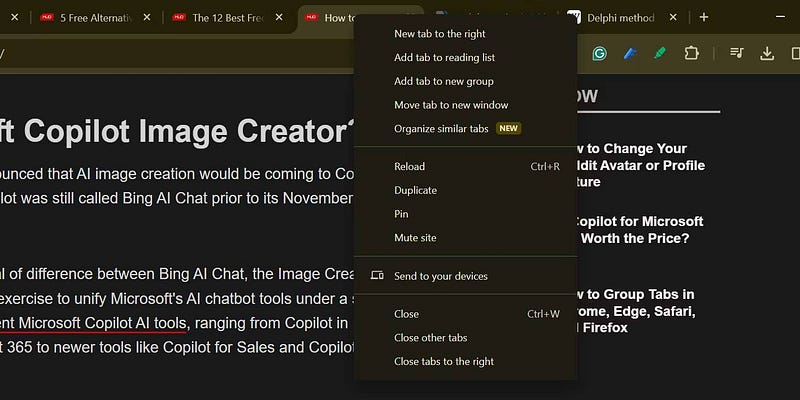
- Localizar Organizar pestañas similares de la lista.
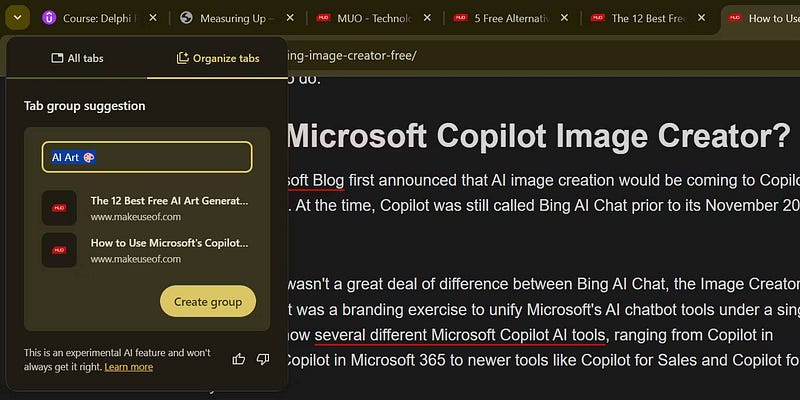
- Edite el nombre del grupo de pestañas y seleccione Crear un grupo. Sólo aparecerá un grupo a la vez.
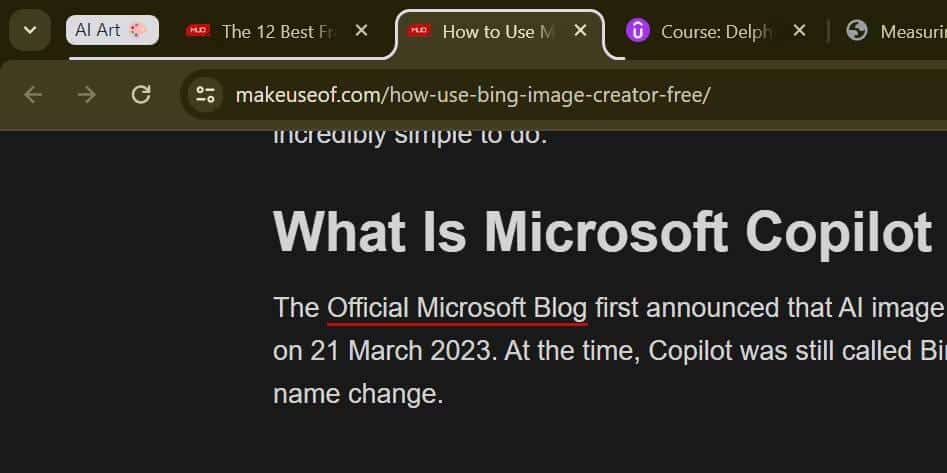
Con esto, Chrome organizará tus pestañas y categorizará cada grupo de pestañas. Si eres como yo y tiendes a realizar múltiples tareas de manera ineficiente, esta función es realmente útil. Agrupar diferentes temas por separado te ayudará a concentrarte en tu trabajo sin tener que cerrar otras pestañas y preocuparte por perder el progreso. Verificar Las mejores extensiones de Google Chrome para la gestión de pestañas.
Cómo escribir en cualquier lugar con IA en Google Chrome
Los chatbots de IA son excelentes herramientas de generación de texto. Son útiles, ya sea que esté redactando un correo electrónico, redactando una publicación o completando un formulario. Sin embargo, suele haber un pequeño inconveniente: hay que abrir el modelo de IA en una pestaña aparte, crear y copiar el texto y luego volver a la página web para pegar los resultados. La IA de Chrome elimina el paso adicional y te ayuda a escribir cualquier cosa en cualquier campo de texto. Así es cómo:
- Haga clic derecho dentro de cualquier campo de texto en Chrome.
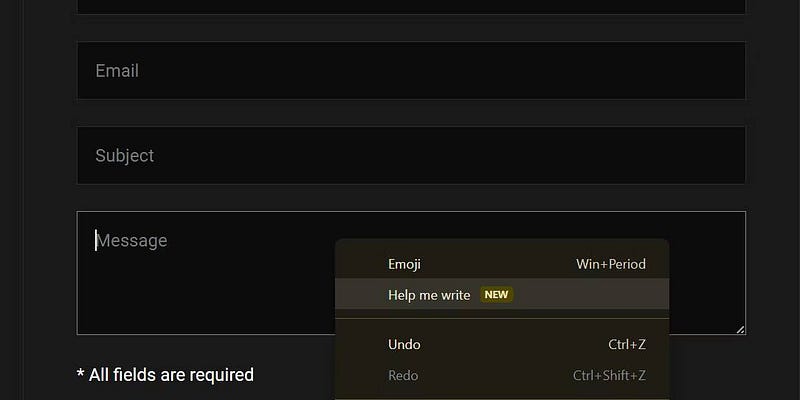
- Localizar Ayúdame a escribir.
- Ingrese un mensaje que describa lo que desea escribir.
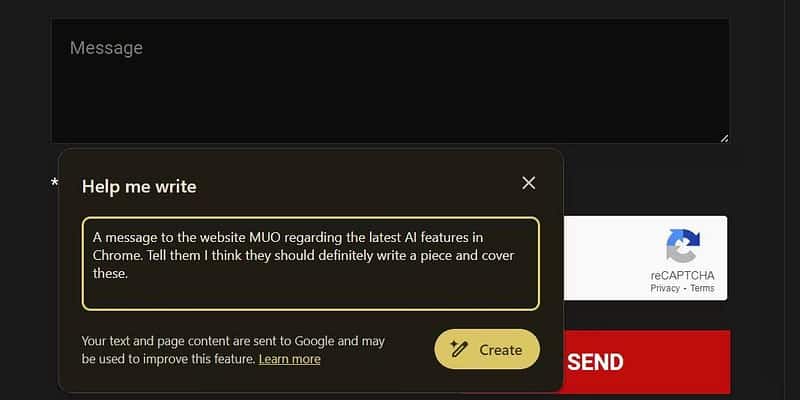
- Hacer clic Crear.
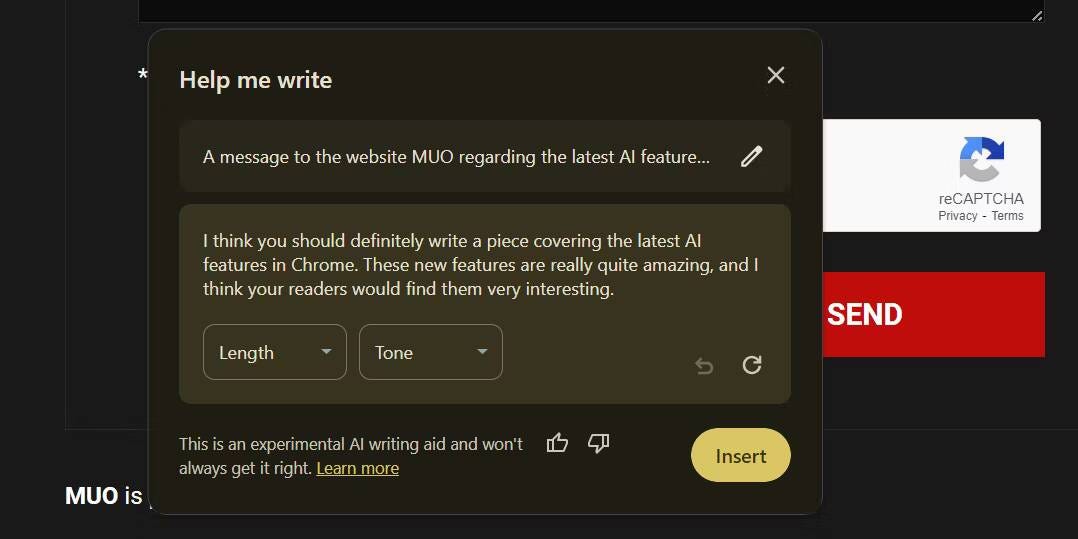
Una vez que Chrome haya generado el texto, haga clic en Insertar para agregarlo al campo de texto de la derecha. Si es necesario, puede editar el texto haciendo clic en los menús desplegables "Longitud" y "Tono" para ajustar estos parámetros. Las mismas técnicas de motivación de IA también funcionan aquí, así que espere mejores resultados con mejores indicaciones.
Aunque experimentales, las funciones de inteligencia artificial de Google Chrome ofrecen algunas funciones prometedoras. No ofrece nada innovador ni inaudito, pero la integración de estas funciones de IA en Chrome proporciona una comodidad adicional muy necesaria y mejora la experiencia de navegación general. Puedes ver ahora Herramientas innovadoras de IA para mejorar tu carrera.








